
Harry James
0
930
13
 Ile osób naprawdę dobrze wykorzystuje zadania związane z planowaniem? Kiedyś miałem obsesję na punkcie szukania różnych aplikacji do automatyzacji komputerów, które mogłyby zaplanować uruchomienie wszystkich moich krytycznych aplikacji w ciągu dnia, zmieniając komputer w samozasilającego się konia.
Ile osób naprawdę dobrze wykorzystuje zadania związane z planowaniem? Kiedyś miałem obsesję na punkcie szukania różnych aplikacji do automatyzacji komputerów, które mogłyby zaplanować uruchomienie wszystkich moich krytycznych aplikacji w ciągu dnia, zmieniając komputer w samozasilającego się konia.
Raz po raz próbowałem korzystać z Harmonogramu systemu Windows, ale niestety nawet w systemie Windows 7 Harmonogram zadań systemu Windows jest bardzo ryzykowny. Czasami to działa, czasem nie. Ścieżka, której używasz, może się nie podobać i chociaż uważasz, że zadanie jest skonfigurowane do prawidłowego działania, nie będzie.
W tym momencie zdecydowałem się na Smooth Scheduler od XemiComputers z wielu powodów, ale głównie dlatego, że jest po prostu zły, prosty w konfiguracji (jeden ekran), pokazuje przyjemny wyświetlacz aktualnego czasu i wyskakuje przydatny ostrzeżenie na kilka sekund przed uruchomieniem każdego zadania. W tej chwili trochę przerażające jest to, jak bardzo zautomatyzowałem mój komputer. Nie mówię wielu ludziom, ponieważ obawiam się, że pomyślą, że jestem owocowym ciastkiem - ale to prawda…
W tym artykule chcę zapoznać się z niektórymi czynnościami, które robię, aby zautomatyzować mój dzień i zwiększyć produktywność poprzez inicjowanie aplikacji, poleceń i stron internetowych bez ręcznego monitowania z mojej strony.
Pomyśl mniej - bądź bardziej produktywny
Po ponad dziesięciu latach pracy, zarządzaniu nie tylko wieloma projektami w jednym zadaniu, ale także zarządzaniem wieloma zadaniami za pomocą mojej pracy pisarskiej, odkryłem, że jeśli chcesz być najbardziej produktywny, musisz usunąć swój wymóg zapamiętywania rzeczy.
Jeśli nie możesz sobie pozwolić na sekretarkę, aby umówić się na spotkanie przed twarzą lub przypomnieć, że nadszedł czas, abyś kupił żonie prezent rocznicowy, to komputer jest następną najlepszą opcją.
Jeśli nigdy wcześniej go nie używałeś, możesz pobrać Smooth Scheduler bezpośrednio z Xemi Computers [No Longer Available].
Pulpit nawigacyjny harmonogramu jest bardzo prosty, z wszystkimi zaplanowanymi zadaniami wymienionymi na jednym ekranie w formacie arkusza kalkulacyjnego i wszystkimi przyciskami potrzebnymi do skonfigurowania zadań u góry.
Więc teraz, gdy masz zainstalowany Smooth Scheduler - zacznijmy od typowego “zautomatyzowane” dzień, w którym komputer będzie działał jako osobisty asystent.
Rytuał poranny
Pierwszą rzeczą, którą zaplanowałem na komputerze, był alarm, który obudził mnie rano. Na studiach nie było budzika, w którym kiedykolwiek pracowałam. Mój pierwszy komputer dał mi możliwość zabawy przy dźwiękach i głośności, które przechytrzyłyby moją sprytną (i irytującą) osobowość poranną.
Aby to osiągnąć, uruchomiłem budzik, który uruchamia się każdego ranka o 5:30 rano i uruchamia najgłośniejszy syrenę ostrzegawczą przed tornadem, jaką kiedykolwiek słyszeliście. Poważnie, ta rzecz może obudzić umarłych.
W takim przypadku ustawiłem, aby działał o 5:30 rano w każdy dzień powszedni. Jak widać tutaj, konfiguracja zadania jest naprawdę prosta i w przeciwieństwie do Windows Task Scheduler, zajmuje tylko jeden ekran.
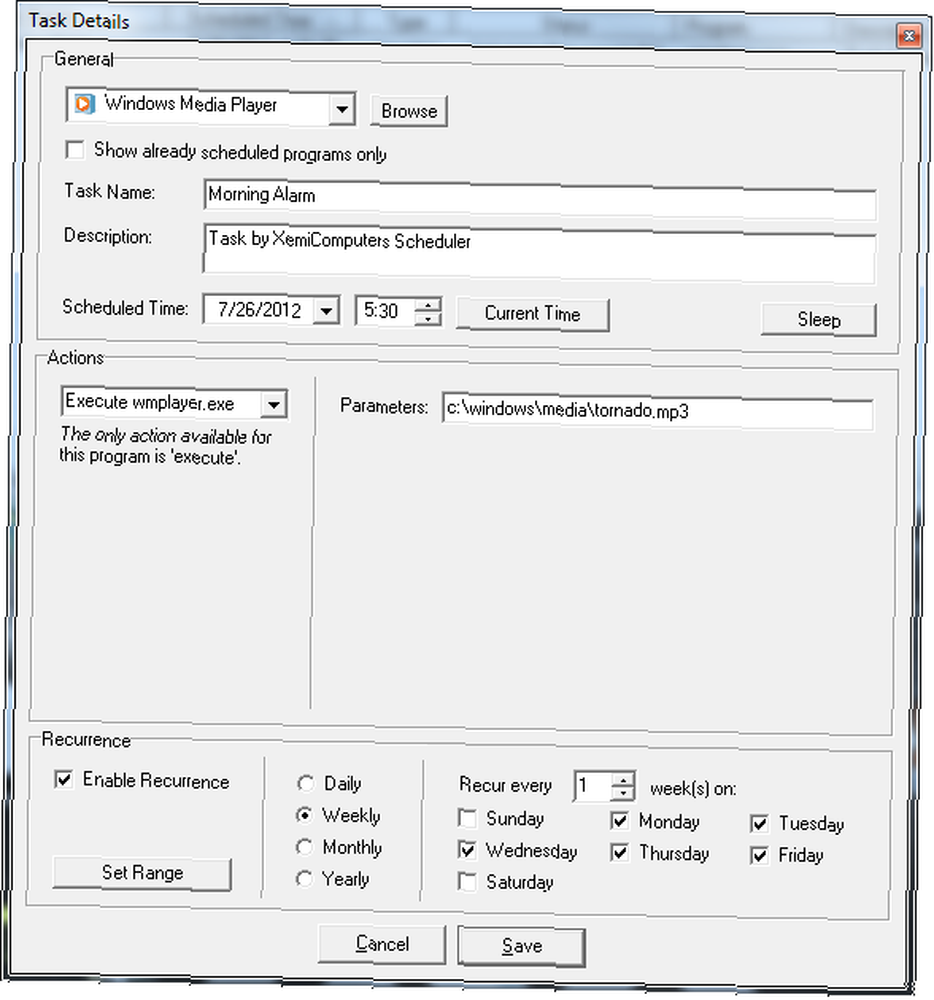
Aby uruchomić taki plik dźwiękowy, kliknij “Paść się” w obszarze Ogólne i przejdź do Windows Media Player. WMP pozwala na użycie wiersza polecenia pliku dźwiękowego po pliku .exe, dzięki czemu można podać ścieżkę pliku dźwiękowego w polu parametrów.
Gdy ten budzący grozę alarm tornada budzi mnie, potykam się w łazience, by rozlać mi zimną wodę na twarz, a potem nalewam sobie miskę płatków i filiżankę kawy. Kiedy siedzę przy biurku, mój komputer już załadował poranne wiadomości za pomocą RSSOwl, który uruchomiłem 15 minut po alarmie, o 5:45 rano.
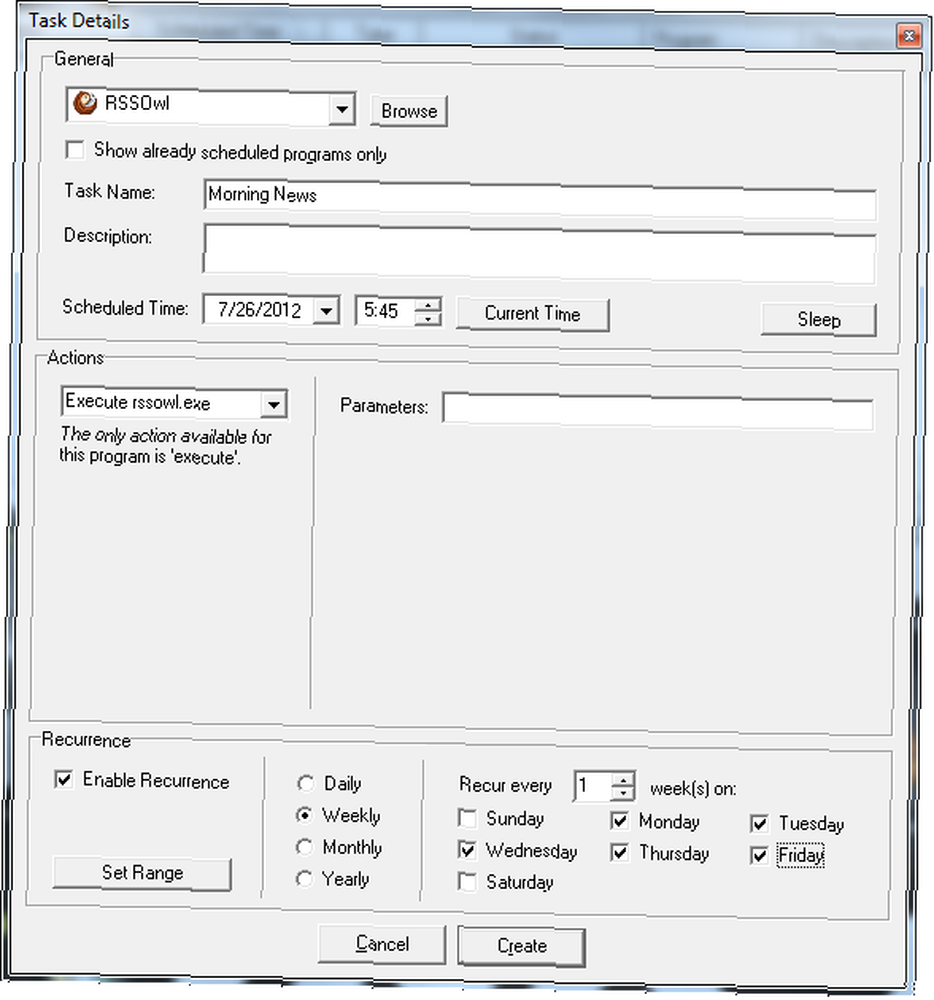
Fajnie jest, gdy wystarczy uruchomić taką aplikację bez żadnych parametrów, ale jeśli naprawdę chcesz kreatywnej automatyzacji, możesz to zrobić. To rzadko się zdarza. Jednym z przykładów jest automatyczne uruchamianie stron internetowych.
O 6:30 rano wychodzę z sali na siłownię, a o 8 rano siadam do biurka i ponownie uruchamiam komputer. Ponieważ mój trening jest świeży, wybieram 8:30 rano, aby rejestrować swój trening na dzień - o każdej innej porze dnia i nigdy nie będę tego pamiętać.
Journal of Training Plan i śledzenie sukcesu treningu z Journal of Training Plan i śledzenie sukcesu treningu z Journal of Training Jeśli chodzi o kondycję, jedną z rzeczy, które zawsze sprawiają, że rezygnuję z upływem czasu, jest niemożność faktycznego zobaczenia postępu. Nie dlatego, że nie mogę zrzucić 30 funtów, jeśli spróbuję, ale… akurat jest moją ulubioną aplikacją do dziennika treningowego. Na szczęście JoT oferuje łatwą funkcję automatycznego logowania. Po prostu wpisz dane logowania i kliknij gwiazdkę.
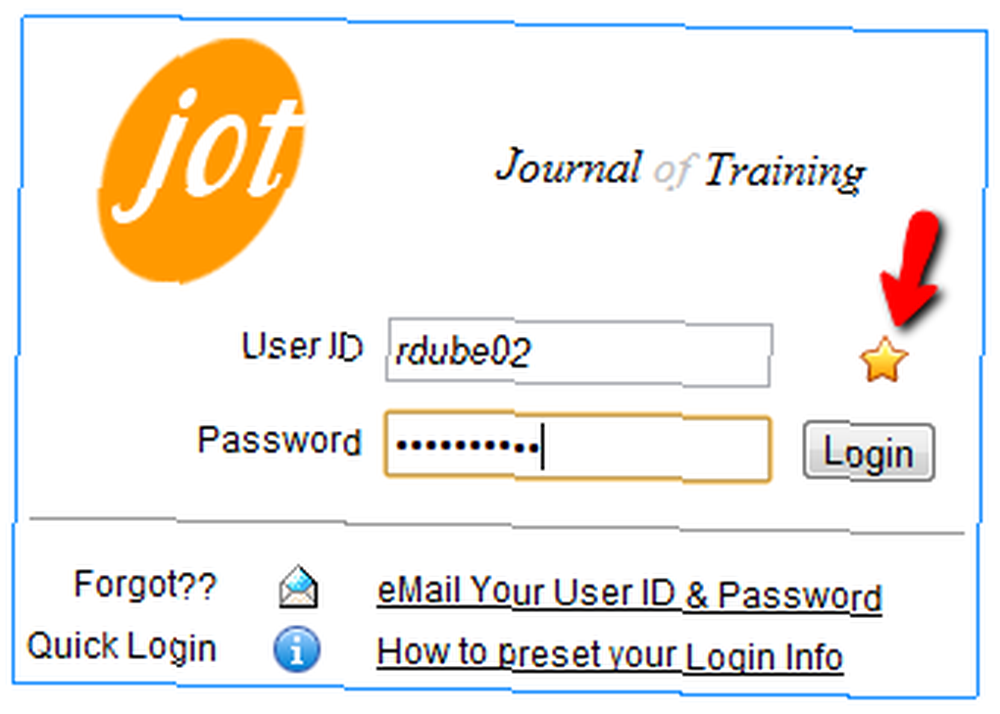
Skopiuj i wklej adres URL w polu Lokalizacja przeglądarki, a następnie wklej go w polu parametrów w konfiguracji programu planującego. Oto zadanie zaplanowane do uruchomienia o 8:30.
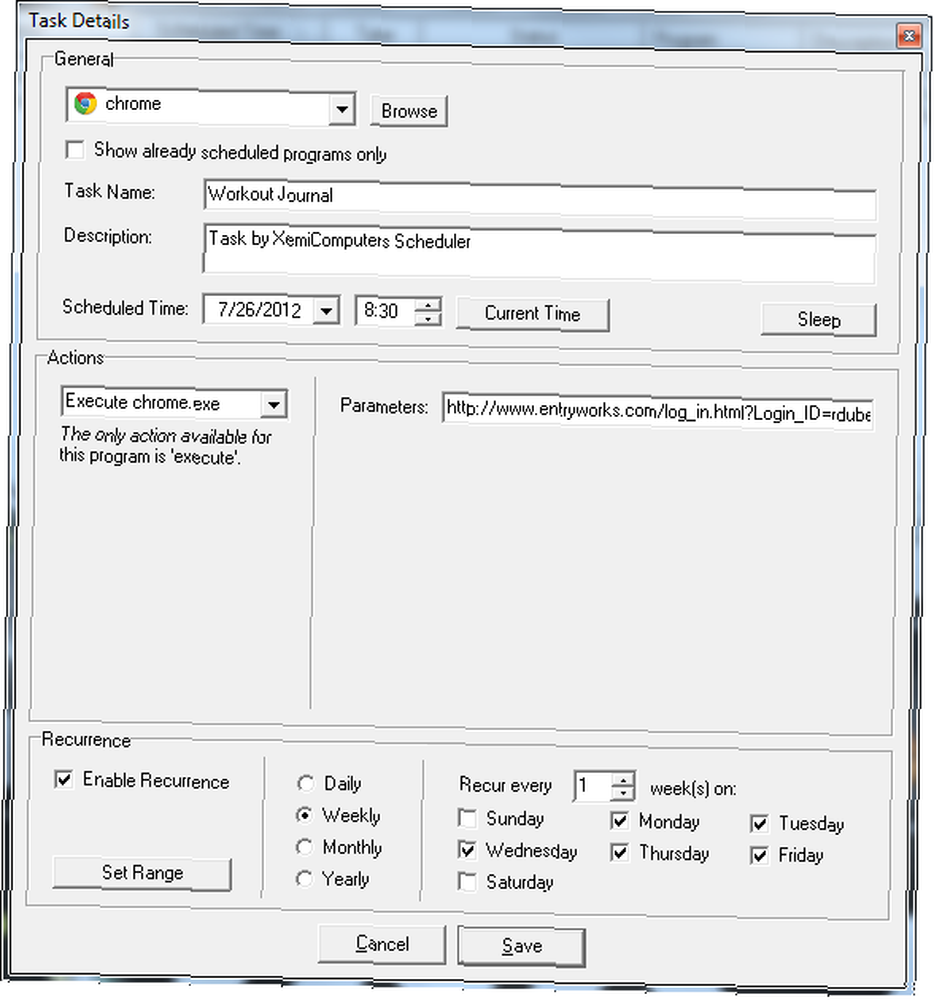
Wiem, że wpisanie szczegółów treningu zajmuje mi około 10–15 minut. Potem zejdę do stołówki, by wziąć drugą poranną kawę, a potem pójdę do mojego biurka. Kiedy się tam dostaję, mój wspaniały skomputeryzowany osobisty asystent uruchomił program Outlook bezpośrednio na ekranie kalendarza, gdzie przygotuję i wydrukuję mój plan dnia. Oto jak skonfigurować program Outlook do automatycznego uruchamiania na określonym ekranie.
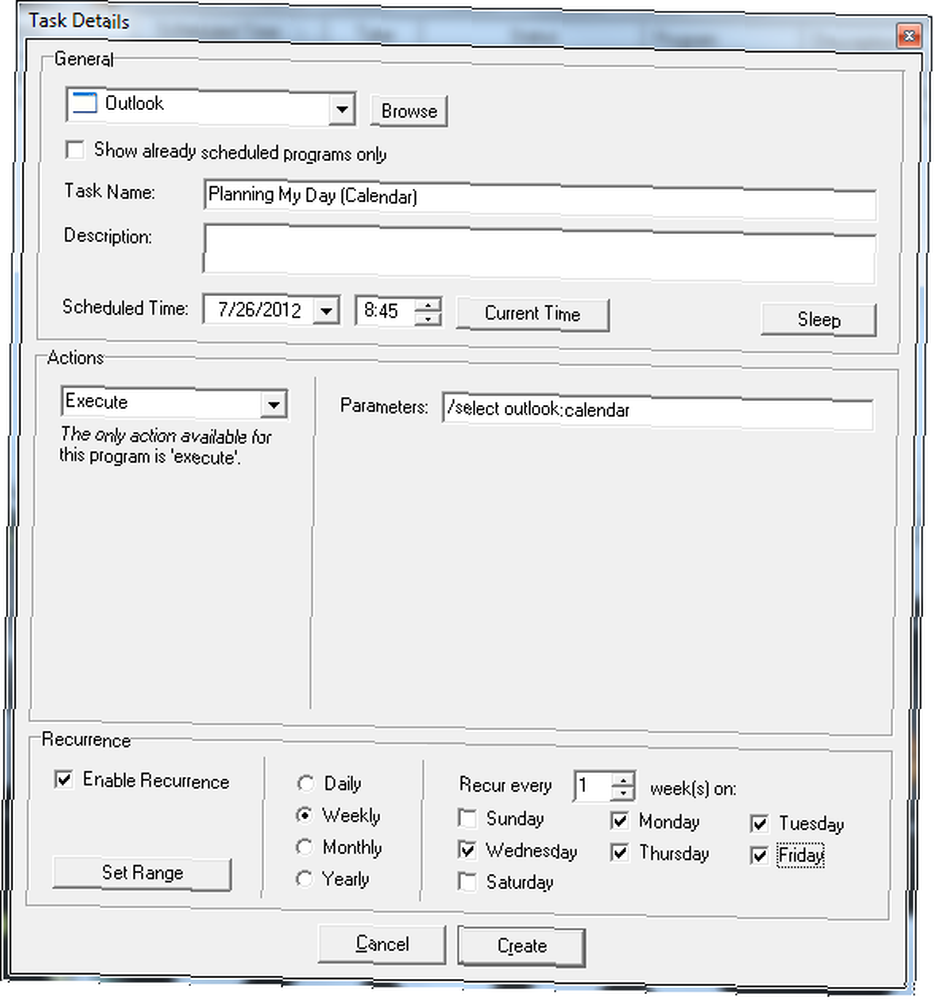
Możesz to zrobić za pomocą programu Outlook za pomocą przełącznika / select, jak pokazano powyżej. Jeśli wolisz, aby otworzył się na inny obszar programu Outlook, wypróbuj jeden z innych przełączników wymienionych w firmie Microsoft. Jeśli wolisz korzystać z Kalendarza Google, możesz rozważyć skorzystanie z narzędzia wiersza polecenia Googlecl.
Kolejnym przełącznikiem programu Outlook, z którego korzystam po odrobinie pracy, jest to, że muszę pamiętać o codziennym wysyłaniu do mojego kierownika wiadomości e-mail o niektórych zadaniach na dany dzień. Aby nie zapomnieć o tym, program Outlook automatycznie uruchamia nową notatkę o 10 rano, korzystając z tej samej konfiguracji zadania, co powyżej “/ c ipm.note” parametr.
Kiedy nadejdzie pora lunchu, chyba że będę miał coś, co przypomni mi o obiedzie, poważnie zapomnę o jedzeniu. Na szczęście mój zaufany osobisty asystent ma gotowe zadanie, aby uruchomić Google News z niestandardowym wyszukiwaniem “Obserwacja UFO”. Tak, lubię czytać zwariowane historie o UFO podczas lunchu.
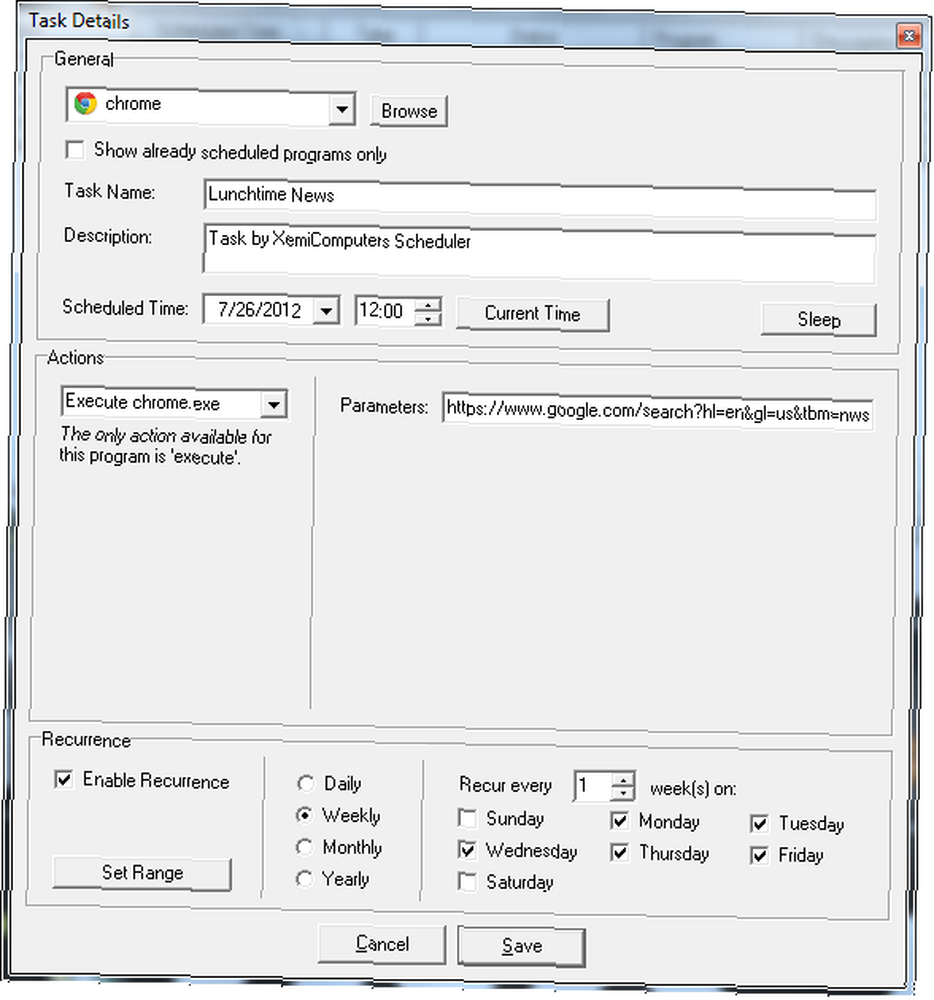
Konfigurowanie niestandardowego wyszukiwania w Google News jest naprawdę proste, jeśli jeszcze tego nie zrobiłeś. Wystarczy uruchomić Chrome z parametrem URL Google News z dołączonymi wyszukiwanymi hasłami:
“https://www.google.com/search?hl=pl&gl=us&tbm=nws&q=ufo+sighting&oq=ufo+sighting”
en jest językiem angielskim, gl jest ustawiony na US, tbm = nws oznacza stronę aktualności Google, a następnie “q” i “oq” uwzględnij warunki zapytania. Po uruchomieniu tego zadania pojawia się Google News i pokazuje najnowsze wyniki tego wyszukiwania.

Czas na lunch!
Kiedy skończę, wróci do pracy na popołudnie. Około 17 po raz kolejny mój osobisty asystent komputerowy jest tutaj, aby przypomnieć mi, że nadszedł czas, aby to zepsuć i nazwać to dniem. Tym razem uruchamiam tę samą aplikację Outlook, ale z wyskakującym okienkiem pozycji dziennika za pomocą następującego polecenia uruchamiania:
“c: \ Program Files \ Microsoft Office \ Office11 \ Outlook.exe” / c ipm.activity
Jeśli mój asystent komputera osobistego zauważy, że nie wylogowałem się i nie wróciłem do domu przed 18:00, to po prostu wchodzi do mojego biura i wyłącza komputer przy pomocy bardzo prostego stwierdzenia, “Czas wracać do domu, koleś.”
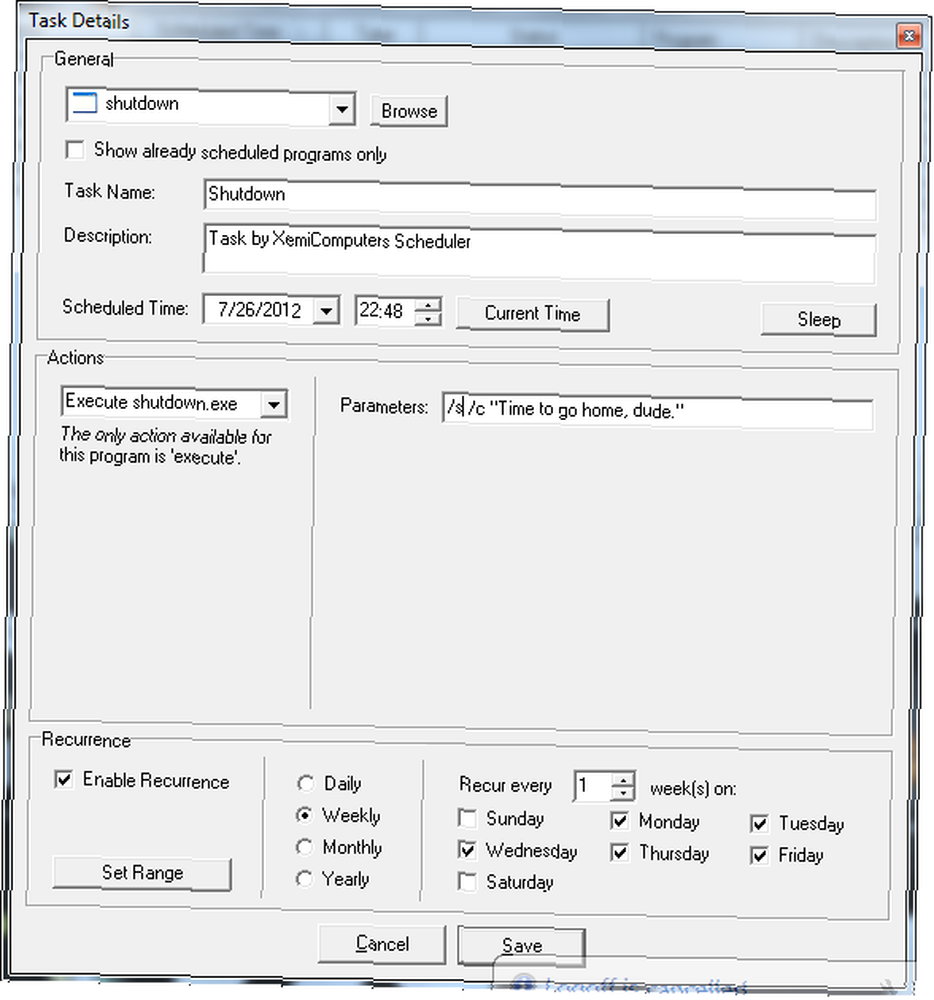
To polecenie uruchamia następujące okno.
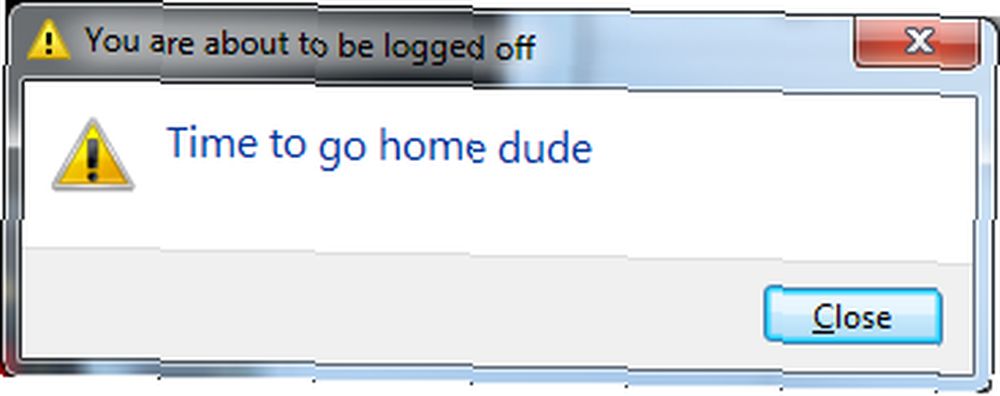
Przez większość czasu zdaję sobie sprawę, jak późno, i pozwól systemowi po prostu zamknąć się i wrócić do domu. Jeśli naprawdę jestem zdesperowany, aby pracować nawet później, mogę po prostu otworzyć wiersz polecenia i wpisać “zamknięcie / a” co przerwie procedurę zamykania.
Kiedy wracam do domu, po kolacji z rodziną, lubię usiąść około 19:00 i napisać post na blogu. Ponieważ już ponownie podłączyłem laptopa, mój zaufany asystent uruchamia blog WordPress bezpośrednio na stronie logowania i automatycznie wypełnia mój identyfikator. Wystarczy wpisać hasło i jestem gotowy do blogowania!
Oto jak skonfigurowałeś link: http://www.topsecretwriters.com/wp-admin/post-new.php?My_Auto_Login_Key=Ryan
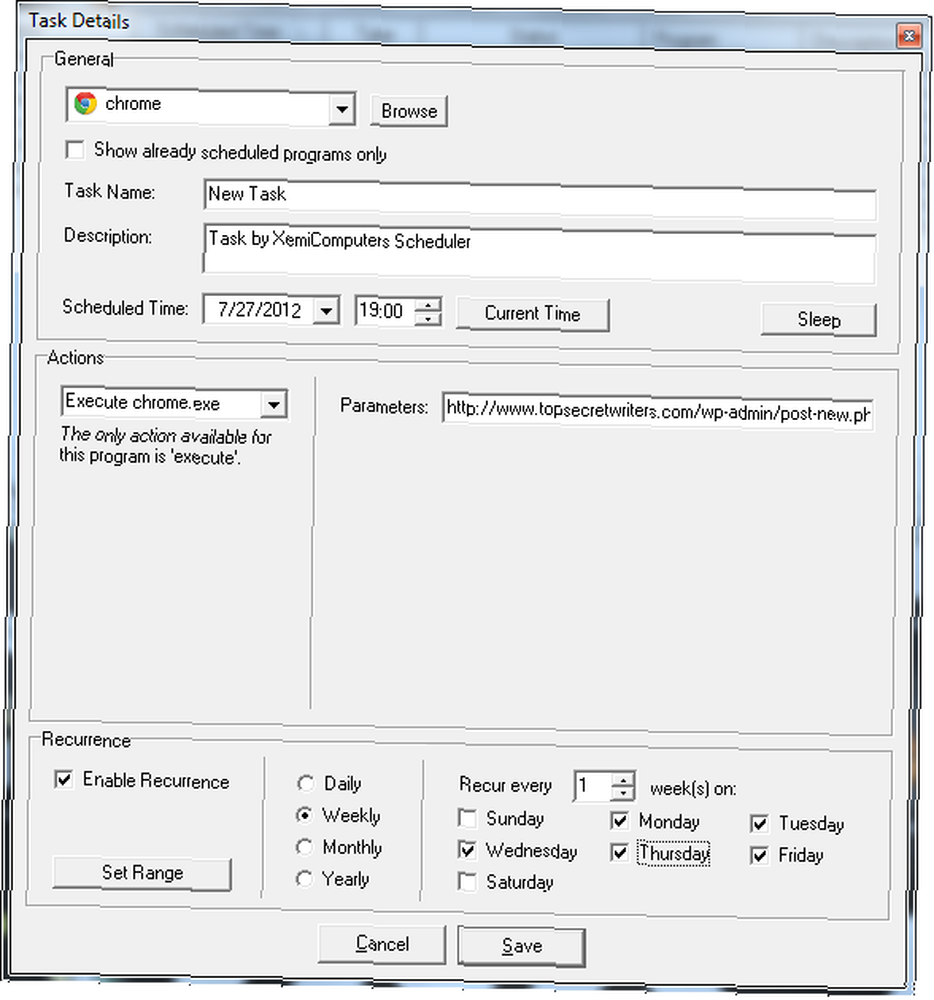
Aby automatycznie uzupełniał dane uwierzytelniające, po prostu wpisz następujący kod w pliku functions.php (dla WordPress)
///////////////////////// ///Automatyczne logowanie //////////////////// //// function auto_login () if (! is_user_logged_in ()) $ user_login = $ _GET ['My_Auto_Login_Key']; $ user = get_userdatabylogin ($ user_login); $ user_id = $ user-> ID; wp_set_current_user ($ user_id, $ user_login); wp_set_auth_cookie ($ user_id); do działań („wp_login”, $ user_login); add_action ('init', 'auto_login');Po prostu ustaw “My_Auto_Login_Key” na dowolny klucz, który ma identyfikować nazwę użytkownika określoną w adresie URL. Jeśli chcesz się automatycznie zalogować, zawsze możesz mieć chromowane hasło do logowania, ale nie robię tego ze względów bezpieczeństwa.
Na koniec dnia, kiedy idę spać, kładę laptopa na stoliku nocnym (gdzie rano będzie gotowy wysadzić klakson), a o 23:00 zaplanowałem kolejne zadanie Chrome uruchom mój ulubiony kanał muzyki relaksacyjnej na Pandorze. Dzięki Pandora możesz znaleźć kod dla pojedynczego kanału, klikając ten kanał i odnotowując specjalny kod w adresie URL.
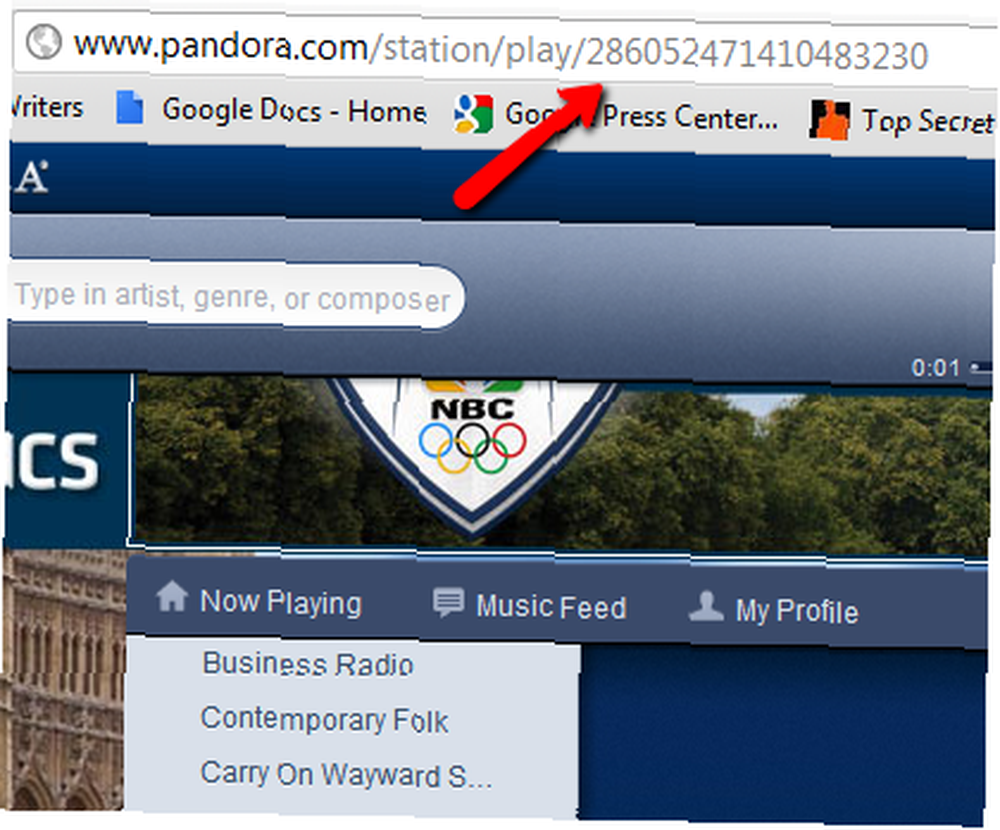
Skonfigurowałem Harmonogram, aby uruchamiał Chrome przy użyciu tego adresu URL, gdy kładę się spać.
Następnego dnia wszystko zaczyna się od nowa!
Czy zautomatyzujesz swój komputer osobistym asystentem? Czy są jakieś pomysły z powyższej listy, które Twoim zdaniem można dodać do swojej codziennej automatyzacji? Podziel się swoimi przemyśleniami i pomysłami w sekcji komentarzy poniżej!
Źródło obrazu: 3d obraz robota za pośrednictwem Shutterstock











